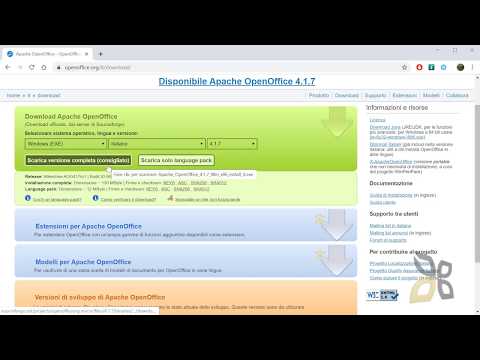La pixel art è di gran moda nei moderni videogiochi indipendenti. Consente all'artista di conferire molto carattere a un gioco senza dover passare innumerevoli ore a modellare oggetti 3D o a disegnare a mano soggetti complessi. Se vuoi diventare un pixel artist, il primo passo è creare uno sprite. Una volta che ti senti a tuo agio nella creazione di sprite, puoi iniziare ad animare e ad acquistare le tue abilità in giro per i potenziali datori di lavoro.
Passi
Parte 1 di 7: Raccogli i tuoi strumenti

Passaggio 1. Scarica un buon software di modifica delle immagini
Sebbene tu possa creare pixel art con Paint, lo troverai difficile. Alcuni dei programmi di pixel art più popolari includono:
- Photoshop
- Paint.net
- GIMP
- Pixen
- Aseprite
- pixilart

Passaggio 2. Procurati una tavoletta grafica
Se vuoi tracciare un disegno a mano o non ti piace molto usare il mouse per disegnare sullo schermo, puoi usare un tablet e uno stilo. Wacom è uno dei produttori di tablet più popolari.

Passaggio 3. Attiva la visualizzazione griglia nel tuo software di editing
Ti consigliamo di abilitare la modalità griglia in qualsiasi software tu scelga. Questo ti permetterà di vedere chiaramente dove andrà ogni pixel. Di solito è possibile accedere alla visualizzazione griglia dal menu Visualizza.
Probabilmente dovrai configurare la griglia in modo che ogni quadrato rappresenti un pixel. Il metodo per farlo varia da programma a programma. In GIMP, puoi cambiarlo dal menu Immagine (seleziona "Configura griglia…")

Passaggio 4. Scegli una matita a pixel singolo
Seleziona lo strumento Matita nel tuo software di editing. Nelle opzioni della matita, scegli il pennello a pixel singolo. Questo ti permetterà di disegnare in singoli pixel.
Parte 2 di 7: Praticare le basi

Passaggio 1. Crea una nuova immagine
Dal momento che lavorerai a livello di pixel, la dimensione dell'immagine non deve essere grande. L'intero schermo nel gioco originale di Super Mario Bros. è di soli 256 x 224 pixel. Mario stesso è solo 12 x 16 pixel!

Passaggio 2. Ingrandisci
Dal momento che lavorerai con singoli pixel, ti consigliamo di ingrandire molto in modo da poter vedere la griglia e dove è posizionato ogni singolo pixel. Potrebbe essere necessario ingrandire oltre l'800% per vedere chiaramente i pixel nella griglia.

Passaggio 3. Esercitati a disegnare una linea retta
Questo può sembrare un concetto semplice, ma se la linea è anche solo di un pixel al centro sarà evidente. Esercitati a disegnare linee rette con il mouse o lo stilo in modo da non dover passare ogni volta allo strumento linea.

Passaggio 4. Esercitati a disegnare linee curve
Le curve dovrebbero presentarsi con interruzioni regolari nella linea dei pixel. Ad esempio, una buona curva inizierà con un'interruzione di sei pixel, seguita da un'interruzione di tre pixel, seguita da un'interruzione di due pixel, seguita da un'interruzione di un pixel. Le interruzioni sarebbero quindi invertite per creare l'altra estremità della curva. Una curva errata inizierà con un'interruzione di tre pixel, seguita da un'interruzione di un pixel, seguita da un'interruzione di tre pixel o da qualsiasi altra strana progressione.

Passaggio 5. Utilizzare lo strumento Cancella per correggere gli errori
Come lo strumento Matita, ti consigliamo di impostare la gomma per cancellare un pixel alla volta. Se la gomma è troppo grande, sarà difficile cancellare i pixel con precisione.
Parte 3 di 7: delineare il tuo primo sprite

Passaggio 1. Determinare l'uso dello sprite
Sarà animato o statico? Puoi inserire più dettagli in uno sprite statico, ma potresti voler mantenere uno sprite animato più semplice poiché dovrai ridisegnare le parti per l'animazione. Se lo sprite deve essere usato con altri sprite, ti consigliamo di mantenere uno stile artistico che colleghi tutto insieme.

Passaggio 2. Scopri se ci sono limitazioni
Se stai creando lo sprite per un progetto, determina se ci sono limitazioni di dimensione o colore. Questo sarà più importante quando inizi a lavorare su progetti più grandi con molti sprite diversi.
La maggior parte dei sistemi moderni non ha limiti sulla dimensione dello sprite e sulla complessità del colore. Se stai sviluppando un gioco appositamente per un sistema precedente, potresti incorrere in ulteriori limitazioni

Passaggio 3. Disegnalo
Prova a abbozzare il concetto di base dello sprite su un pezzo di carta. Questo ti permetterà di vedere come apparirà lo sprite e di apportare modifiche alla posa o ad altre caratteristiche. Puoi utilizzare questo schizzo come fonte della tua traccia in un secondo momento se hai un tablet.
Rendi lo schizzo dettagliato. Posiziona tutte le funzionalità che desideri includere in modo da avere un'idea di come apparirà lo sprite come prodotto finito

Passaggio 4. Crea la struttura nel tuo programma di editing
Usa il contorno abbozzato come riferimento o traccia il contorno usando il tuo pad. Puoi fare clic e disegnare per creare il contorno o posizionare ciascun pixel individualmente, la scelta è tua.
Quando crei il tuo primo sprite, usa il nero solido come colore del contorno. Questo renderà più facile distinguere. È possibile modificare manualmente il colore del contorno in un secondo momento

Passaggio 5. Pulisci il contorno
Ingrandisci e inizia a cancellare i pixel extra e le linee di correzione. Il contorno dovrebbe essere spesso solo un pixel, a meno che tu non stia mantenendo un contorno più spesso per il resto dello sprite. Usa lo strumento Matita per inserire pixel per aiutare a correggere gli errori.
Concentrati sui grandi dettagli durante il processo di definizione. Puoi tornare indietro e aggiungere i piccoli tocchi in seguito
Parte 4 di 7: colorare il tuo sprite

Passaggio 1. Rispolverare la teoria dei colori di base
Guarda la ruota dei colori per determinare quali colori dovresti usare. I colori uno di fronte all'altro sulla ruota saranno molto distinti, mentre i colori vicini staranno bene uno accanto all'altro.
Scegli una serie di colori che diano al tuo sprite un aspetto distintivo senza essere troppo stridente. Se possibile, evita i colori pastello, a meno che l'intero progetto non utilizzi quello stile

Passaggio 2. Usa solo alcuni colori
Più colore aggiungi, più il tuo sprite sembrerà distratto. Dai un'occhiata ad alcuni degli sprite più iconici e scoprirai che spesso usano solo pochi colori.
- Mario - Il classico sprite di Mario utilizza solo tre colori che sono tutti strettamente correlati.
- Sonic - Sonic ha più dettagli rispetto all'originale Mario, ma è ancora composto solo da quattro colori con sfumature diverse.
- Ryu - Uno dei classici sprite dei giochi di combattimento, Ryu utilizza ampie aree di colori semplici, con una leggera sfumatura per la definizione. Ryu ha cinque colori di base con varie sfumature.

Passaggio 3. Applicare i colori
Usa lo strumento Riempi per applicare le tue scelte di colore al tuo sprite. Stai solo applicando il colore di base a questo punto, quindi non preoccuparti di quanto sembri piatto. Lo strumento Riempi sostituirà tutti i pixel che corrispondono al pixel su cui hai fatto clic con il colore selezionato, fino al raggiungimento dei limiti.
Parte 5 di 7: applicazione dell'ombreggiatura

Passaggio 1. Determinare la "sorgente luminosa"
L'angolo con cui la luce colpisce lo sprite ti aiuterà a determinare dove applicare l'ombreggiatura per un effetto più realistico e credibile. Anche se in realtà non ci sarà una luce, è molto importante conoscere la direzione in cui la luce sta brillando.
Potrebbe essere più facile ombreggiare con la fonte di luce proveniente da molto lontano sopra lo sprite, leggermente a destra o leggermente a sinistra

Passaggio 2. Applicare l'ombreggiatura utilizzando una tonalità leggermente più scura del colore di base
Se la fonte di luce proviene dall'alto, l'ombreggiatura dovrebbe avvenire sul "lato inferiore" dello sprite. Ombreggia tutte le aree che non verrebbero colpite dalla luce diretta. Basta aggiungere alcuni strati di pixel sopra o sotto i contorni per aggiungere l'ombreggiatura.
- Puoi diminuire il valore "lum" del tuo colore di base e aumentare leggermente il valore "hue" per ottenere un buon colore di ombreggiatura.
- Non usare mai gradienti. Sembreranno molto falsi e poco professionali. Puoi usare il dithering per imitare i gradienti (vedi sotto).

Passaggio 3. Aggiungi alcune ombre morbide
Scegli una sfumatura tra l'oscurità dell'ombra e il colore di base originale. Usa questa sfumatura per aggiungere un altro strato di ombra tra l'ombreggiatura e il colore di base. Questo darà l'effetto di passare dal buio alla luce.

Passaggio 4. Applicare alcuni punti salienti
Questi sono i punti sullo sprite che vengono colpiti di più dalla luce. Puoi aggiungere riflessi usando una tonalità leggermente più chiara del colore di base. Usa le luci con parsimonia, poiché possono distrarre.
Parte 6 di 7: utilizzo di tecniche avanzate

Passaggio 1. Prova un po' di dithering
Questo è un effetto che permette all'artista di rappresentare uno spostamento d'ombra. Ti consente di creare un effetto sfumato con solo pochi colori alternando il posizionamento dei pixel per creare le transizioni. La quantità e il posizionamento di due diversi colori di pixel in un motivo possono indurre l'occhio a vedere sfumature diverse.
Il dithering tende a essere abusato dai principianti, quindi cerca di evitare di usarlo se non in rari casi

Passaggio 2. Esercitati con l'anti-aliasing
La pixel art è definita dai pixel evidenti, ma a volte vuoi fondere le linee per rendere tutto un po' più fluido. L'anti-aliasing è la tecnica che ti permette di farlo.
- Aggiungi colori intermedi alle pieghe su una curva. Aggiungi uno strato di colori intermedi attorno al contorno della curva che vuoi ammorbidire. Se sembra ancora ruvido, aggiungi un altro strato di una tonalità più chiara.
- Se vuoi che il tuo sprite appaia nitido su qualsiasi sfondo colorato, non applicare l'anti-alias al bordo esterno del contorno.

Passaggio 3. Applicare la struttura selettiva
Questo è il termine per colorare il contorno in modo simile ai colori usati per riempire. Questo darà allo sprite un aspetto leggermente meno "cartoon", poiché il contorno sarà un po' più naturale. Prova a delineare in modo selettivo la pelle nuda mentre usi i tradizionali contorni sui vestiti.
- Usa una tonalità più scura del colore di base della sezione che stai delineando selettivamente. Usa la fonte di luce per cambiare l'ombra mentre disegni il contorno, dando allo sprite un aspetto più naturale. Questo può essere particolarmente utile per la pelle e il tono muscolare.
- La struttura tradizionale è buona se hai bisogno che il tuo sprite rimanga distintivo su uno sfondo occupato.
Parte 7 di 7: aggiunta degli ultimi ritocchi

Passaggio 1. Dai una buona occhiata allo sprite
Fai un passo indietro e guarda il tuo sprite fino a questo punto. Determina se qualcosa non va e poi correggi quelle incongruenze o errori.

Passaggio 2. Aggiungi dettagli
Dopo aver finito di colorare e ombreggiare, puoi aggiungere dettagli come scritte, occhi, funzionalità aggiuntive e qualsiasi altra cosa che possa portare il tuo sprite al livello successivo. L'attenzione ai dettagli alla fine è ciò che distingue gli artisti pixel dilettanti da quelli professionisti.

Passaggio 3. Anima il tuo sprite
Se hai seguito i passaggi precedenti, avrai un singolo sprite statico. Questo va bene come opera d'arte, ma se vuoi creare sprite per i giochi, probabilmente dovranno essere animati. Ciò significa che ogni fotogramma dell'animazione dovrà avere il proprio sprite, con lievi modifiche rispetto al fotogramma precedente. La raccolta di tutti gli sprite usati in un'animazione è chiamata "foglio sprite".
- Vedi questa guida per i dettagli sull'animazione di un foglio sprite in GIMP.
- Creare animazioni uniche e attraenti per gli sprite è un modo in cui i maestri pixel artist si separano dai dilettanti. Una buona animazione può infondere un sacco di vita in uno sprite.

Passaggio 4. Crea un portafoglio
Se vuoi portare le tue abilità di pixel art nel mondo dello sviluppo di videogiochi, ti consigliamo di avere un solido portfolio da mostrare ai potenziali datori di lavoro. Includi molti dei tuoi migliori sprite, così come alcune animazioni se li hai. Includi una varietà di soggetti, inclusi personaggi, scenari, oggetti di scena e altro ancora.